[ELMA3] Пример использования проектных процессов
В системе ELMA существует возможность использовать бизнес-процессы в приложении Проекты+. В одном из вариантов процессы можно использовать в плане проекта, а в другом – при переходах по стадиям проекта. Также можно сделать доступным запуск бизнес-процесс со страницы проекта.
Для того чтобы создать задачу запуска бизнес-процесса в плане проекта, необходимо открыть план проекта, нажать в верхнем меню кнопку Редактировать и правым щелчком мыши нажать на рабочее поле плана проекта (Рис. 1). В контекстном меню следует выбрать пункт Добавить – Запуск БП.
.png)
Рис. 1. Страница редактирования плана проекта
В открывшемся окне создания задачи следует выбрать нужный процесс. Необходимо учитывать, что доступны для запуска из плана проекта только те процессы, которые содержат входную контекстную переменную типа Запуск бизнес-процесса (Объект).
.png)
Рис. 2. Контекстная переменная "Запуск бизнес-процесса" в Дизайнере ELMA
Запуск бизнес-процесса со страницы проекта
В системе ELMA существует возможность запускать бизнес-процесс непосредственно со страницы проекта. Для этого необходимо в контексте бизнес-процесса в качестве входной переменной добавить переменную типа Проект (Рис. 3):
.png)
Рис. 3. Контекстная переменная "Проект" в Дизайнере ELMA
Далее в нужном типе проекта следует перейти на вкладку Маршруты (процессы) и добавить данный процесс в список маршрутов (Рис. 4):
.png)
Рис. 4. Вкладка "Маршруты (процессы)" в Дизайнере ELMA
После публикации типа проекта процесс станет доступен для запуска со страницы проекта:
.png)
Рис. 5. Запуск процесса со страницы проекта
Подробнее о запуске бизнес-процесса со страницы проекта смотрите соответствующий раздел справки.
Использование бизнес-процессов при смене стадий проекта
Теперь рассмотрим пример, когда необходимо реализовать следующий порядок выполнения операций:
- в проекте при переходе от стадии Черновик к стадии Текущий необходимо прикрепить пакет документов;
- только после выполнения этого действия будет осуществлена публикация проекта и его переход в стадию Текущий.
Для того чтобы реализовать такой механизм, необходимо в бизнес-процессе установить пользовательские расширения Публиковать проект и Изменение стадии проекта. Причем расширение Изменение стадии проекта должно быть размещено после расширения Публиковать проект.
.png)
Рис. 6. Схема процесса смены стадии проекта
Далее на вкладке Контекст необходимо добавить контекстные переменные типа: Стадия проекта (Объект), Проект внедрения системы (Проект) и Базовый тип проекта (Объект). Для перечисленных переменных необходимо установить флаг Входное (Рис. 7). Эти переменные будут использоваться для указания процесса при изменении перехода между стадиями проекта в Дизайнере ELMA в карточке требуемого типа проекта на вкладке Жизненный цикл.
.png)
Рис. 7. Контекстные переменные процесса "Добавление пакета документов"
Далее необходимо сохранить и опубликовать текущий процесс. После этого созданный процесс будет доступен для выбора при создании перехода между стадиями.
Для настройки перехода между стадиями необходимо перейти на вкладку Проекты Дизайнера ELMA, открыть карточку требуемого типа проекта и перейти на вкладку Жизненный цикл. На этой вкладке необходимо нажать на название перехода в столбце Переход (Рис. 8).
.png)
Рис. 8. Редактирование типа проекта в Дизайнере ELMA, вкладка "Жизненный цикл"
В открывшемся диалоговом окне (Рис. 9) необходимо в поле Действие из выпадающего списка выбрать значение Запустить процесс, нажать на кнопку Указать процесс и в открывшемся окне выбрать требуемый процесс (созданный ранее). Для сохранения внесенных изменений необходимо нажать кнопку ОК. Подробнее о заполнении полей данного диалогового окна смотрите соответствующий раздел справки.
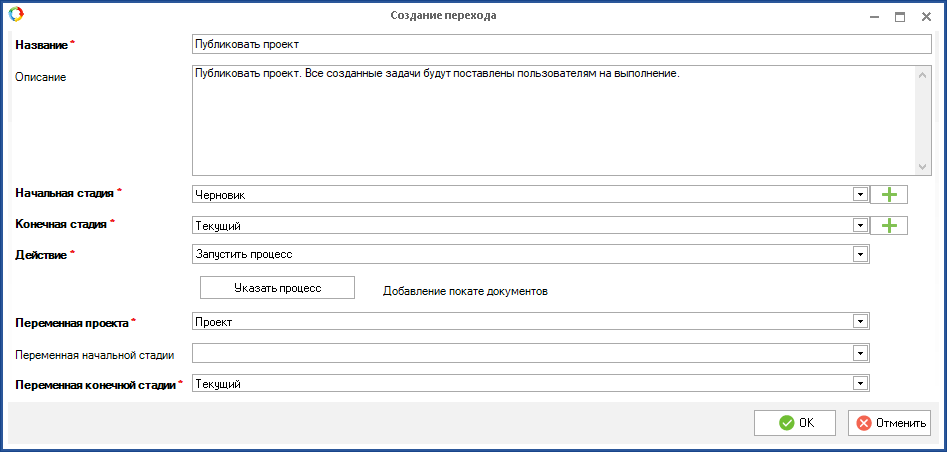
Рис. 9. Окно создания перехода между стадиями проекта
Для сохранения изменений в типе проекта и их отображения в веб-приложении необходимо сохранить и опубликовать данный тип проекта.
Переход между стадиями в веб-приложении
В веб-приложении создадим проект типа Проект внедрения системы (проект находится на стадии Черновик) и на странице проекта нажимем на кнопку Изменить стадию, расположенную в верхнем меню. В открывшемся диалоговом окне необходимо выбрать стадию Текущий и нажать на кнопку Установить.
При этом на странице проекта будет отображено уведомление о запуске процесса по переходу на следующую стадию (Рис. 10).
.png)
Рис. 10. Уведомление о запуске процесса на странице проекта
Пользователю, запустившему процесс перехода на другую стадию, будет поставлена процессная задача по добавлению документации по проекту. Как только задача будет выполнена, проект перейдёт на следующую стадию.